iOS 18
iPhone 使用手冊
- 歡迎使用
-
-
- 相容於 iOS 18 的 iPhone 機型
- iPhone XR
- iPhone XS
- iPhone XS Max
- iPhone 11
- iPhone 11 Pro
- iPhone 11 Pro Max
- iPhone SE(第二代)
- iPhone 12 mini
- iPhone 12
- iPhone 12 Pro
- iPhone 12 Pro Max
- iPhone 13 mini
- iPhone 13
- iPhone 13 Pro
- iPhone 13 Pro Max
- iPhone SE(第三代)
- iPhone 14
- iPhone 14 Plus
- iPhone 14 Pro
- iPhone 14 Pro Max
- iPhone 15
- iPhone 15 Plus
- iPhone 15 Pro
- iPhone 15 Pro Max
- iPhone 16
- iPhone 16 Plus
- iPhone 16 Pro
- iPhone 16 Pro Max
- iPhone 16e
- 設定基本功能
- 將 iPhone 打造成你的個人風格
- 拍攝絕佳的照片和影片
- 與親朋好友保持聯繫
- 與家人共享功能
- 使用 iPhone 處理日常大小事
- Apple 支援提供的專家建議
-
- iOS 18 的新功能
-
- 指南針
-
- 開始使用 FaceTime
- 製作 FaceTime 連結
- 拍攝「原況照片」
- 將語音通話錄音和轉錄
- 在 FaceTime 通話中開啟「即時字幕」
- 在通話期間使用其他 App
- 撥打群組 FaceTime 通話
- 以格狀檢視參與者
- 使用「同播共享」一起觀賞、聆聽和暢玩
- 在 FaceTime 通話中共享你的螢幕
- 在 FaceTime 通話中要求或提供遠端控制權
- 在 FaceTime 中合作處理文件
- 使用視訊會議功能
- 將 FaceTime 通話接力到另一部 Apple 裝置
- 更改 FaceTime 視訊設定
- 更改 FaceTime 語音設定
- 更改你的外觀
- 結束通話或切換至「訊息」
- 封鎖和靜音未知來電者的 FaceTime 通話
- 將通話回報為詐騙
- 捷徑
- 提示
-
- 開始使用輔助使用功能
- 設定時使用輔助使用功能
- 更改 Siri 輔助使用設定
- 快速開啟或關閉輔助使用功能
- 版權與商標
在 iPhone 上使用視覺智慧
使用視覺智慧,快速瞭解周圍的地點和物品。在具備「相機控制」的機型上(如下所示),只需按住「相機控制」,即可執行下列操作,例如查詢餐廳或商家的詳細資訊、翻譯文字、生成摘要或朗讀內容;識別動植物等等。
在 iPhone 16e、iPhone 15 Pro 和 iPhone 15 Pro Max 上,你可以透過自訂「動作」按鈕或鎖定畫面,或打開「控制中心」來取用視覺智慧。請參閱:啟動視覺智慧的其他選項。
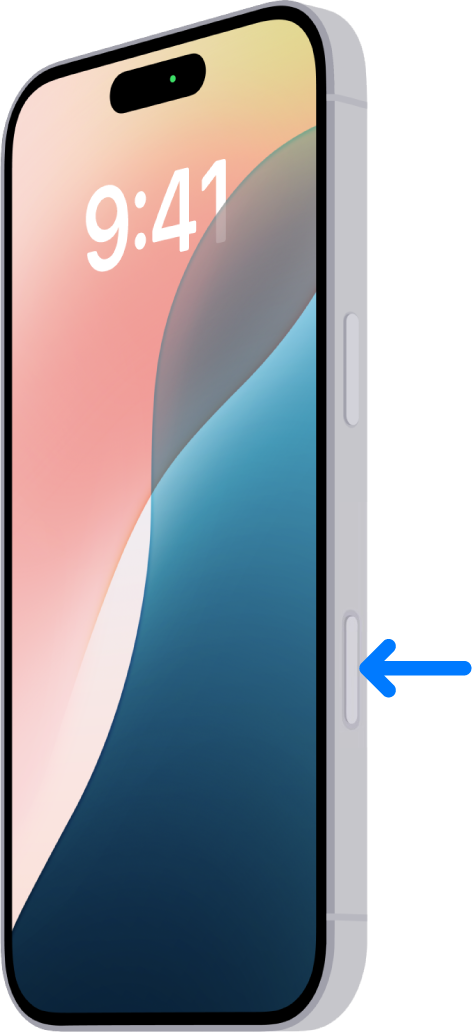
【注意】Apple Intelligence 無法在部分 iPhone 機型或部分語言或地區使用。**若要取用最新的可用功能,請確保你正在使用最新版的 iOS 並開啟 Apple Intelligence。
取得有關地點的資訊
取得動植物相關資訊
與文字互動
你可以使用視覺智慧,與周圍的文字進行多種互動。例如讓視覺智慧為文字生成摘要並翻譯或朗讀內容等。視覺智慧也可辨識文字中的聯絡資訊(如電話號碼、電子郵件地址、網站),並根據文字類型執行操作。
用海報或傳單上的詳細資訊製作行事曆行程
向 ChatGPT 詢問資訊
你可以使用視覺智慧,向 ChatGPT*** 詢問有關周遭事物的資訊。
【注意】你可以在此功能內選擇使用 ChatGPT 帳號。請參閱:搭配 Apple Intelligence 使用 ChatGPT。
透過 Google 搜尋類似項目
啟動視覺智慧的其他選項
你可以選擇以下任一選項來在 iPhone 16e、iPhone 15 Pro 和 iPhone 15 Pro Max 上啟用視覺智慧:
「動作」按鈕:自訂 iPhone 左側的「動作」按鈕,以使用視覺智慧。請參閱:使用視覺智慧搭配「動作」按鈕。
鎖定畫面:在鎖定畫面底部加入視覺智慧控制項目,以使用視覺智慧。請參閱:更改鎖定畫面底部的控制項目。
控制中心:從螢幕右上角向下滑動以打開「控制中心」,然後點一下
 來使用視覺智慧。
來使用視覺智慧。
感謝您的寶貴意見。
